Rumah >Tutorial sistem >Siri Windows >Apa yang perlu dilakukan jika perisian antivirus yang disertakan dengan Win10 tidak ditemui_Apa yang perlu dilakukan jika perisian antivirus yang disertakan dengan Win10 tidak ditemui
Apa yang perlu dilakukan jika perisian antivirus yang disertakan dengan Win10 tidak ditemui_Apa yang perlu dilakukan jika perisian antivirus yang disertakan dengan Win10 tidak ditemui
- 王林ke hadapan
- 2024-03-20 13:30:221749semak imbas
editor php Baicao akan memberi anda jawapan: Dalam sistem Windows 10, Windows Defender digunakan sebagai perisian anti-virus lalai, tetapi kadangkala ia mungkin tidak ditemui. Terdapat dua penyelesaian: satu adalah untuk memeriksa sama ada sistem telah digantikan oleh perisian keselamatan pihak ketiga, yang perlu dinyahpasang adalah untuk menyemak status Windows Defender melalui "Pusat Keselamatan" dalam tetapan sistem untuk memastikan bahawa ia dihidupkan. Dengan langkah mudah ini, anda boleh menyelesaikan masalah tidak dapat mencari perisian antivirus yang disertakan dengan Win10 dengan mudah.
1. Pada desktop sistem Windows 10, klik kanan butang Mula di sudut kiri bawah dan pilih item menu "Jalankan" dalam menu timbul.
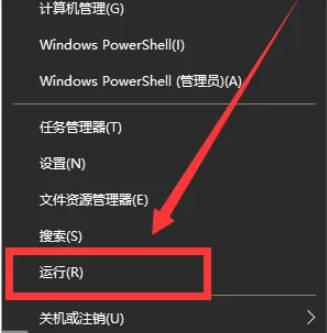
2 Masukkan arahan "regedit" dalam tetingkap, dan kemudian klik "OK".
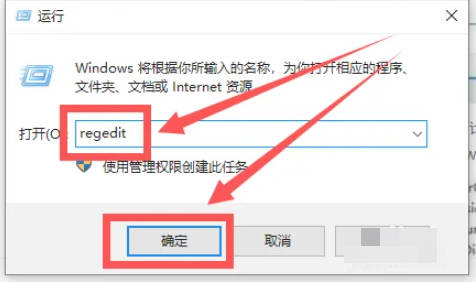
3. Cari "ComputerHKEY_CURRENT_USERSoftwareMicrosoftWindowsCurrentVersionRun" dalam tetingkap editor pendaftaran yang dibuka.
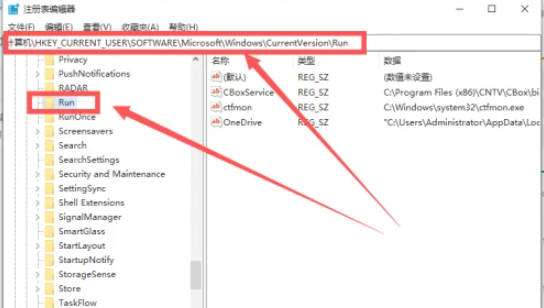
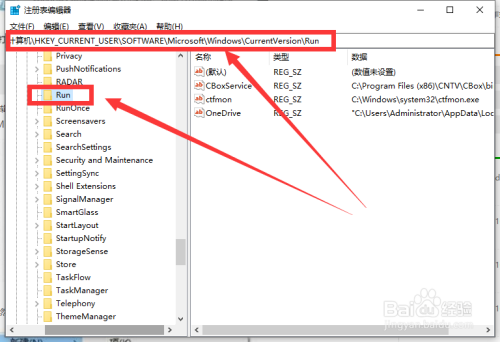
4. Klik kanan ruang kosong di sebelah kanan, dan kemudian klik item menu "Nilai Baru/String".
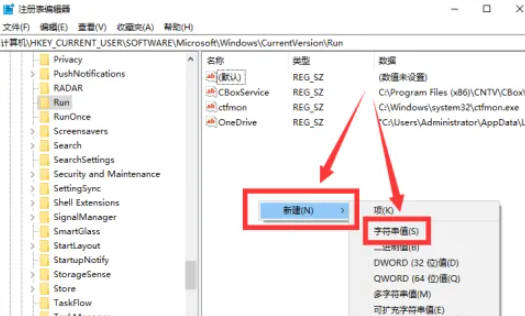
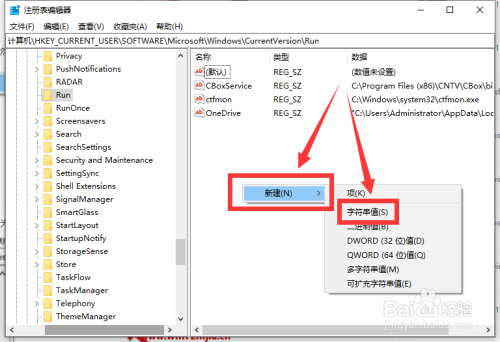
5 Namakan semula nilai rentetan yang baru dibuat kepada "Windows Defender".
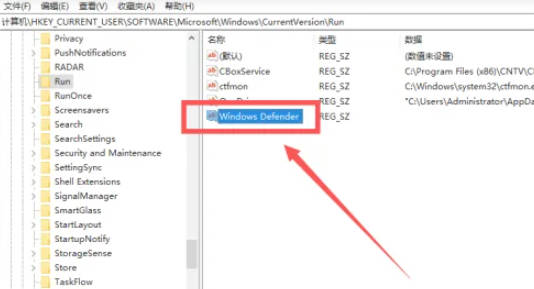
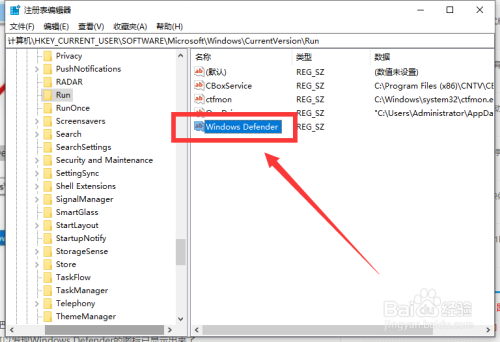
6. Klik dua kali untuk membuka tetingkap penyuntingan rentetan, tukar data berangka dalam tetingkap kepada "%ProgramFiles%Windows DefenderMSASCui.exe"-runkey, dan akhirnya klik butang "OK" . Selepas memulakan semula komputer, anda boleh mendapati bahawa ikon Windows Defender dipaparkan.
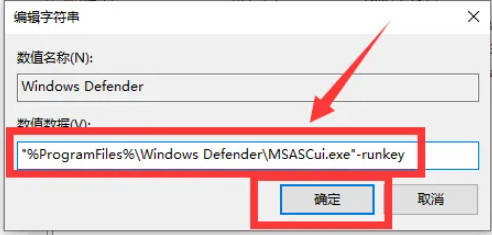
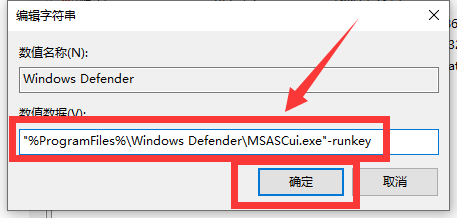
Atas ialah kandungan terperinci Apa yang perlu dilakukan jika perisian antivirus yang disertakan dengan Win10 tidak ditemui_Apa yang perlu dilakukan jika perisian antivirus yang disertakan dengan Win10 tidak ditemui. Untuk maklumat lanjut, sila ikut artikel berkaitan lain di laman web China PHP!

